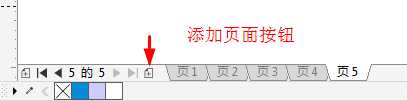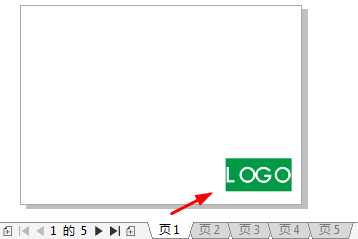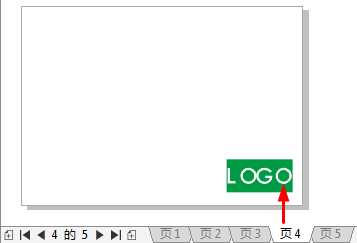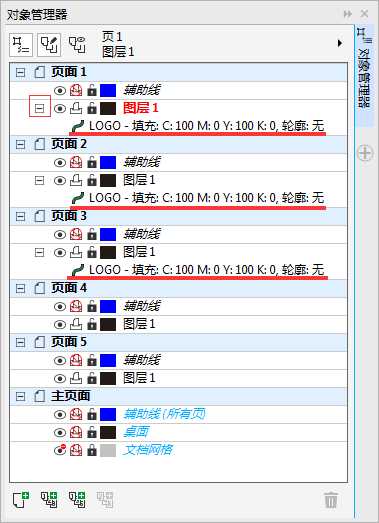茶园资源网 Design By www.iooam.com
在PPT中使用幻灯片母版能够很轻松做出让某一个对象出现在所有幻灯片上的同一个位置的效果,大家可能都有尝试过。如果要想在CorelDRAW中实现同样的效果即在每一个页面的相同位置复制同一对象,要如何操作呢?本文小编就和大家一起探讨这个问题。
解决方法一:
1、在CorelDRAW同一文档中添加多个页(点击界面左下角边上的+号快速在当前页面前/后添加页面)。
若想一次性添加所有页,还可以单击“布局>插入页面”,在弹出的插入页面对话框中的页面区域的页数框中输入想要添加的页码数。
2、 然后在前一页中选择需要在多页中显示的对象Ctrl+C复制,翻到后一页Ctrl+V粘贴,他们位置就是一样的,如下图所示。
解决方法二:
打开,窗口>泊坞窗>对象管理器,选择你所需要在其它页面显示的对象,分别放在对象管理器不同页面的每个图层。通过对象管理器能够一目了然的看到每一个图层的排列元素。
通过上面的操作方法就可以在CDR每个页面的同一位置添加相同元素了,是不是很简单呢?希望这篇文章能对大家有所帮助!
相关阅读:
CorelDRAW X8对图像进行编辑填充多种方法
CorelDRAW改变用形状识别所绘制对象的轮廓
在CorelDRAW中实现文字绕图片轮廓排版
茶园资源网 Design By www.iooam.com
广告合作:本站广告合作请联系QQ:858582 申请时备注:广告合作(否则不回)
免责声明:本站资源来自互联网收集,仅供用于学习和交流,请遵循相关法律法规,本站一切资源不代表本站立场,如有侵权、后门、不妥请联系本站删除!
免责声明:本站资源来自互联网收集,仅供用于学习和交流,请遵循相关法律法规,本站一切资源不代表本站立场,如有侵权、后门、不妥请联系本站删除!
茶园资源网 Design By www.iooam.com
暂无评论...
更新日志
2024年11月15日
2024年11月15日
- 黄乙玲1988-无稳定的爱心肝乱糟糟[日本东芝1M版][WAV+CUE]
- 群星《我们的歌第六季 第3期》[320K/MP3][70.68MB]
- 群星《我们的歌第六季 第3期》[FLAC/分轨][369.48MB]
- 群星《燃!沙排少女 影视原声带》[320K/MP3][175.61MB]
- 乱斗海盗瞎6胜卡组推荐一览 深暗领域乱斗海盗瞎卡组分享
- 炉石传说乱斗6胜卡组分享一览 深暗领域乱斗6胜卡组代码推荐
- 炉石传说乱斗本周卡组合集 乱斗模式卡组最新推荐
- 佟妍.2015-七窍玲珑心【万马旦】【WAV+CUE】
- 叶振棠陈晓慧.1986-龙的心·俘虏你(2006复黑限量版)【永恒】【WAV+CUE】
- 陈慧琳.1998-爱我不爱(国)【福茂】【WAV+CUE】
- 咪咕快游豪礼放送,百元京东卡、海量欢乐豆就在咪咕咪粉节!
- 双11百吋大屏焕新“热”,海信AI画质电视成最大赢家
- 海信电视E8N Ultra:真正的百吋,不止是大!
- 曾庆瑜1990-曾庆瑜历年精选[派森][WAV+CUE]
- 叶玉卿1999-深情之选[飞图][WAV+CUE]